თითოეულ ოპერაციულ სისტემას აქვს მონაცემთა შენახვის მოწყობილობა და მათი ფუნქციონირებისთვის საჭიროა ფაილური სისტემა. მისი დახმარებით, კომპიუტერი გარდაქმნის ინფორმაციას (ფოტო, მუსიკა, ვიდეო) ბინარულ სისტემაში, სხვა სიტყვებით რომ ვთქვათ, მისთვის გასაგები ენით. ამის შემდეგ, მონაცემები ორგანიზებულია და შემდგომ გარდაიქმნება მომხმარებლის მიერ სანახავად.
მონაცემთა შენახვის მოწყობილობები - ეს ძალიან დაუცველი ტექნიკური მოწყობილობაა. დაზიანება ხდება როგორც ლოგიკურ განყოფილებაში, ასევე ფიზიკურად. ყველაზე მეტად დაკავშირებული პრობლემები მყარი დისკი ფატალურია და საჭიროებს აღჭურვილობის შეცვლას, მაგრამ პრობლემების მოგვარებაც არსებობს. RAW ფაილური სისტემა არის ამ ტიპის.
ნედლეული ფაილური სისტემა - რა არის ეს?
როგორც ადრე ითქვა, მყარ დისკს აქვს ფაილური სისტემა. ყველაზე პოპულარულია NTFS და FAT, რომელთა გამოყენებაც ორივესთვის არის შესაძლებელი მყარი დისკიდა ფლეშ დრაივებისთვის.
რა არის RAW ფაილური სისტემა? არ აქვს მნიშვნელობა, რამდენად საპირისპიროდ ჟღერს, მაგრამ ეს საერთოდ არ არის რაიმე სისტემის არარსებობა! სხვა სიტყვებით რომ ვთქვათ, ეს კრიტიკული შეცდომა არსებული ფაილური სისტემა და Windows არ ცნობს მას, ეს ხდება ფაილური სისტემის უმოქმედობის გამო. შედეგად, საშუალო ინფორმაციის ტექნიკური ინფორმაცია არ არის ნაჩვენები და ფაილებზე წვდომა შეფერხებულია.
განვიხილოთ ნიშნები rAW სისტემები
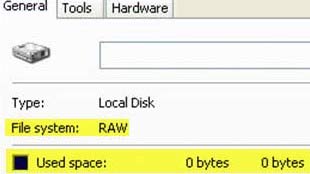 1.
მოწყობილობაზე წვდომა უარყოფილია და თუ კომპიუტერში ან ლეპტოპზე ფაილური სისტემა ვერ მოხერხდება, Windows არ ჩატვირთვისება და დაინახავთ შეცდომას.
1.
მოწყობილობაზე წვდომა უარყოფილია და თუ კომპიუტერში ან ლეპტოპზე ფაილური სისტემა ვერ მოხერხდება, Windows არ ჩატვირთვისება და დაინახავთ შეცდომას.
2.
თუ ასეთი ინციდენტი მოხდა მოსახსნელი დისკით, გამოჩნდება განცხადება, სადაც იტყვიან ფორმატის ფორმატის საჭიროების შესახებ.
3.
გახსენით დისკის "თვისებები" და ნაჩვენები ინფორმაციის სვეტში ნახავთ "ფაილური სისტემის ტიპი - RAW".
რატომ არის RAW ფაილური სისტემა Flash Drive– ზე?
იმისათვის, რომ ასეთი კარდინალური ცვლილებები მოხდეს ფაილურ სისტემასთან, საკმარისია „ჯენტლმენის ნაკრებიდან” ერთი მიზეზი:
- კომპიუტერის არასწორი გამორთვა, დენის გამტარიანობა და კომპიუტერის გათიშვა ქსელიდან, როდესაც USB ფლეშ დრაივი უკავშირდება! ამგვარი მკურნალობა შეიძლება გავლენა იქონიოს კომპიუტერის ფაილურ სისტემაზე, გამოიწვიოს სხვა კომპონენტებთან საბედისწერო პრობლემები.
- ოპერაციული სისტემის გაუმართაობამ ასევე შეიძლება გამოიწვიოს ასეთი პრობლემა.
- ყველაზე გავრცელებული მიზეზი არის ვირუსული ინფექცია. და მაინც, არც ერთი სულელი არ გამოვიდა ანტივირუსული პროგრამების ინსტალაციით.
- დისკის ფიზიკური დაზიანება, რამაც შეიძლება გამოიწვიოს ინფორმაციის დაკარგვა.
- პროცესები, რომლებიც ხდება ფაილური სისტემის სტრუქტურის დონეზე. პრობლემები ჩატვირთვის სექტორი, დანაწევრებული გეომეტრიის მნიშვნელობები და ა.შ.
RAW ფაილური სისტემის გარეგნობა უმეტეს შემთხვევაში არ არის საბედისწერო და მომხმარებლების მონაცემების აღდგენა შესაძლებელია. არსებობს გამონაკლისები, ეს უკავშირდება ფიზიკური დაზიანება შეუთავსებელია ცხოვრებასთან.
მიზანშეწონილია დაუკავშირდეს სერვისცენტრს, სადაც სპეციალისტები განახორციელებენ აუცილებელ ოპერაციებს Flash დისკის და მასზე არსებული მონაცემების აღდგენის მიზნით. ეს შეიძლება გაკეთდეს საკუთარი ძალისხმევით, მაგრამ ძალიან ფრთხილად უნდა იყოთ, რომ არ გამწვავდეს სიტუაცია და არ დაკარგოთ ყველა ინფორმაცია. 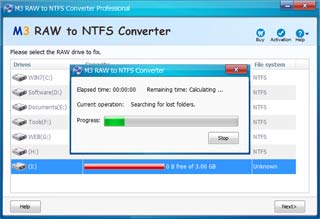
ფაილის დასაბრუნებლად nTFS სისტემა შეგიძლიათ გამოიყენოთ ერთი ასეთი პროგრამა:
- მყარი რისკის ფორმატის ინსტრუმენტი,
- აღდგენის ინსტრუმენტი
- აკრონის დისკის დირექტორი.
- ონლაინ მომსახურება - RecoveryOnLine.
- შეცვალეთ დისკი NTFS- ში ms windows- ის გამოყენებით.
თუ ამ პროგრამების გამოყენებამ ხელი არ შეუწყო პრობლემის გადასაჭრელად, მაშინ გლობალურ საცავში თქვენ უნდა გაარკვიოთ რომელი კონტროლერი იმყოფება დრაივზე და ასწორებს მას, მაგრამ ეს ძალიან რთული პროცედურაა და გამოცდილი მომხმარებლებიც კი ვერ უმკლავდებიან. თუ ასეთ მანიპულაციებსაც კი არ უშველა, მაშინ თქვენი ფლეშ ბარათი მოკვდა.
RAW არის ფორმატი, რომელსაც მყარი დისკი იღებს, თუ სისტემას არ შეუძლია განსაზღვროს მისი ფაილური სისტემის ტიპი. ეს სიტუაცია შეიძლება მოხდეს სხვადასხვა მიზეზის გამო, მაგრამ მხოლოდ ერთი შედეგია: მყარი დისკის გამოყენება შეუძლებელია. იმისდა მიუხედავად, რომ იგი ნაჩვენები იქნება როგორც დაკავშირებული, ნებისმიერი ქმედება შეუძლებელი იქნება.
გამოსავალი ძველი ფაილური სისტემის აღდგენაა და ამის გაკეთების რამდენიმე გზა არსებობს.
ჩვენი მყარი დისკები აქვს NTFS ან FAT ფაილური სისტემა. გარკვეული მოვლენების შედეგად, იგი შეიძლება შეიცვალოს RAW, რაც ნიშნავს რომ სისტემას არ შეუძლია განსაზღვროს რომელი ფაილური სისტემა მუშაობს მყარ დისკზე. სინამდვილეში, ეს ფაილური სისტემის ნაკლებობას ჰგავს.
ეს შეიძლება მოხდეს შემდეგ შემთხვევებში:
- ფაილური სისტემის სტრუქტურის დაზიანება;
- მომხმარებელმა არ დააფორმარა დანაყოფი;
- მოცულობის შინაარსის წვდომა შეუძლებელია.
ასეთი პრობლემები ჩნდება სისტემის გაუმართაობის, კომპიუტერის არასწორად გამორთვის, არასტაბილური კვების ბლოკის ან ვირუსების გამო. გარდა ამისა, ახალი დისკების მფლობელები, რომლებიც არ არის ფორმატიზებული გამოყენებამდე, შეიძლება შეხვდნენ ამ შეცდომას.
თუ მოცულობა ოპერაციული სისტემა, ნაცვლად იმისა, რომ დაიწყოთ იგი, ნახავთ წარწერას "ოპერაციული სისტემა ვერ მოიძებნა"ან სხვა მსგავსი შეტყობინება. სხვა შემთხვევებში, როდესაც ცდილობენ შეასრულოთ რაიმე მოქმედება დისკზე, შეგიძლიათ იხილოთ შემდეგი შეტყობინება: "ფაილის მოცულობა არ არის აღიარებული"ან ”დისკის გამოსაყენებლად, ჯერ ფორმატირება”.
ფაილის სისტემის აღდგენა RAW- დან
აღდგენის პროცედურა თავისთავად არ არის ძალიან რთული, მაგრამ ბევრ მომხმარებელს ეშინია დაკარგოს ინფორმაცია, რომელიც HDD- ზეა ჩაწერილი. აქედან გამომდინარე, ჩვენ განვიხილავთ RAW ფორმატის შეცვლის რამდენიმე გზას - დისკზე არსებული ყველა არსებული ინფორმაციის წაშლით და მომხმარებლის ფაილების და მონაცემების შენარჩუნებით.
მეთოდი 1: შეამოწმეთ დისკი შეცდომების გამო
ეს მეთოდია, სადაც უნდა დაიწყოს ფორმატის შეცვლა. დაუყოვნებლივ ღირს დაჯავშნა - ეს არ დაეხმარება ყველა შემთხვევაში, მაგრამ ეს არის მარტივი და უნივერსალური. მისი გაშვება შესაძლებელია ოპერაციული სისტემის გამოყენებით, ან bootable USB flash drive გამოყენებით.
თუ თქვენ გაქვთ ახალი ცარიელი დისკი RAW ფორმატით, ან თუ RAW ფორმატით გამოქვეყნებული სექცია არ შეიცავს ფაილებს (ან მნიშვნელოვან ფაილებს), მაშინ უმჯობესია გააგრძელოთ მეთოდი 2.
დისკის შემოწმება Windows- ში
თუ ოპერაციული სისტემა მუშაობს, შემდეგ მიყევით ამ ნაბიჯებს:

დისკის შემოწმება bootable USB flash დისკის გამოყენებით
თუ ოპერაციულ სისტემასთან დისკი "გაფრინდა", ჩქსსკის სკანირების ინსტრუმენტის გასაშვებად უნდა გამოიყენოთ bootable USB flash drive.

მეთოდი 2: ფაილის სისტემის აღდგენა ცარიელ დისკზე
თუ ახალი დისკის დაკავშირებისას ამ პრობლემას წააწყდებით, ეს ნორმალურია. ახლად შეძენილ დისკზე, როგორც წესი, არ აქვს ფაილური სისტემა და უნდა იყოს ფორმატირებული პირველი გამოყენებამდე.
ჩვენს საიტზე უკვე გვაქვს სტატია მყარი დისკის კომპიუტერიდან პირველი კავშირის შესახებ.
მეთოდი 3: ფაილების სისტემის აღდგენა ფაილების შენახვით
თუ პრობლემურ დისკზე რაიმე მნიშვნელოვანი მონაცემი არსებობს, მაშინ ფორმატის მეთოდი არ იმუშავებს და თქვენ მოგიწევთ გამოიყენოთ მესამე მხარის პროგრამები, რაც ხელს შეუწყობს ფაილური სისტემის დაბრუნებას.
DMDE უფასო და ეფექტურია hDD აღდგენა სხვადასხვა პრობლემები, მათ შორის RAW შეცდომა. მას არ საჭიროებს ინსტალაცია და მისი ამოქმედება შესაძლებელია განაწილების პაკეტის გახსნის შემდეგ.

მნიშვნელოვანია: აღდგენის შემდეგ დაუყოვნებლივ შეგიძლიათ მიიღოთ შეტყობინებები დისკის შეცდომების შესახებ და განმეორებითი შეთავაზების წინადადება. მიჰყევით ამ რეკომენდაციას მოსაგვარებლად შესაძლო პრობლემებიდა კომპიუტერის შემდეგი დაწყებისთანავე დისკი სწორად უნდა მუშაობდეს.
თუ ამ პროგრამით დაინსტალირებული ოპერაციული სისტემით დისკის აღდგენას გადაწყვეტთ, მას სხვა კომპიუტერით დაუკავშირდებით, მაშინ შეიძლება მცირე სირთულე გამოჩნდეს. წარმატებული აღდგენის შემდეგ, დისკის უკან დაკავშირებისას, OS შეიძლება არ ჩატვირთოთ. თუ ეს მოხდება, საჭიროა აღდგენის შესრულება windows bootloader 7/10.
სავარაუდოდ, თქვენ გაქვთ თანამედროვე კომპიუტერი ან ლეპტოპი, ამიტომ საჭიროა მისი ფორმატირება NTFS- ში.
ჩვენ განვიხილეთ ფაილების დაფიქსირების სხვადასხვა ვარიანტები. hDD სისტემები RAW- დან NTFS ან FAT- მდე. ვიმედოვნებთ, რომ ეს სახელმძღვანელო დაგეხმარებათ გაუმჯობესდეს პრობლემა თქვენს მყარ დისკზე.
შემდეგ კი, პრობლემური დისკის რეანიმაციის გზები. ამ სიტუაციაში, ძნელია რამის გაკეთება ხელით, და თქვენ უნდა დაეყრდნოთ პროგრამული უზრუნველყოფის გადაწყვეტილებებს.
მე აღვნიშნავ, რომ აღდგენის არც ერთი მეთოდი არ არის პანაცეა! და მას შეუძლია დაეხმაროს ინდივიდუალურ შემთხვევაში, დადასტურდეს და გამოიყენოს პატჩი.

მყარი დისკის ფაილური სისტემის აღდგენა
არსებობს მთელი რიგი პროგრამული უზრუნველყოფა, RAW დისკის აღდგენისთვის, როგორც ადრე აღვნიშნეთ, არც ერთი არ არის უნივერსალური ფაილური სისტემის რეანიმაციული ინსტრუმენტი. ქვემოთ მოცემულია რამდენიმე ვარიანტი, რამაც შეიძლება მეტი წვლილი შეიტანოს კორექტირებაში:
 ფაილური სისტემის აღდგენა ფლეშ დისკზე
ფაილური სისტემის აღდგენა ფლეშ დისკზე
პორტატული დისკებით, RAW- ს აფიქსირებს სიტუაციას მსგავსი მოტივები. აქედან გამომდინარე, ღირს ზემოთ აღწერილი პირველი მეთოდის გასინჯვა, შემდეგ კი, თუ შედეგი წარუმატებლად გამოდგება, მიმართეთ მესამე მეთოდს.
მცირე ყურადღება მინდა გავამახვილო მესამე აბზაცზე, რომელიც აღწერს რესტავრაციას სპეციალიზირებული პროგრამული უზრუნველყოფის საშუალებით. აქ შეგიძლიათ მიიღოთ უფასო პროგრამა Piriform– დან რეკუვა. . სიტუაცია ოდნავ გავრცელებულია, მაგრამ ფაილების მოპოვების პრინციპი იდენტურია. ან შეგიძლიათ გამოიყენოთ ნებისმიერი სხვა ფაილის აღდგენის პროგრამა, რომელსაც კარგად იცნობთ.
P.S.
ძირითადად, მინდოდა მეჩვენებინა, რომ როდესაც არსებობს პრობლემა, რომელსაც უწოდებენ "RAW ფაილურ სისტემას", ყოველთვის არის შესაძლებლობა აღვადგინოთ არა მხოლოდ დისკზე ჩაწერილი მონაცემები, არამედ აღვადგინოთ დისკის ფაილური სისტემის მოქმედება. ეს შესაძლებელია იმის გამო, რომ ზიანი ეხება ლოგიკურ შეცდომებს და არ იმოქმედებს ფაილების ფიზიკურ შენახვაზე.
ყველაზე ხშირად, დისკის ფაილური სისტემა RAW- ში იცვლება კომპიუტერის არასწორად გამორთვის შემდეგ, როდესაც განათება გამორთულია, ან მომხმარებელმა დაზოგა დრო და გამორთულია სისტემის განყოფილების ელექტროენერგიის კაბელი. კიდევ ერთი მიზეზი არის ვირუსები, რომლებიც NTFS გადააქვთ RAW ფორმატში. HDD დისკები. ამ პრობლემის გადასაჭრელად წაიკითხეთ ეს სტატია.
რა არის RAW ფაილური სისტემა?
თუ დისკი მიიღეს rAW ფორმატშიWindows დაანახებს მას მყარ დისკის სხვა დანაყოფებს შორის. მაგრამ როდესაც კომპიუტერის გახსნას შეეცდებით, შეცდომა დაუშვებელია და მისი ფორმატირება. გარდა ამისა, ამ მოცულობის ნებისმიერი მოქმედება შეუძლებელი იქნება: შეცდომების შემოწმება, დეფრაგმენტაცია და ა.შ. (სასარგებლო იქნება "" წაკითხვა ").
როგორც ასეთი, RAW ფაილური სისტემა არ არსებობს. თუ დრაივი იღებს ამ ფორმატირებას, ეს ნიშნავს, რომ კომპიუტერის დრაივერი ვერ შეძლებს განსაზღვროს მისი ფაილური სისტემის ტიპი - NTFS, FAT ან FAT32. პრაქტიკაში, ეს ხდება რამდენიმე შემთხვევაში:
- დაზიანებულია ფაილური სისტემის სტრუქტურა;
- განყოფილების ფორმატირება არ შესრულებულა;
- ტომის შინაარსზე არ არის სწორი წვდომა.
თუ OS- სთან დაკავშირებული მოცულობა დაზიანებულია, კომპიუტერის დაწყებისას, გამოჩნდება გაფრთხილებები "გადატვირთეთ და შეარჩიეთ სათანადო ჩატვირთვის მოწყობილობა" ან "ოპერაციული სისტემა არ არის ნაპოვნი".
აღდგენა
თუ პრობლემა წარმოიშვა არა სისტემურ დრაივზე, მაგრამ ის შეიცავს მნიშვნელოვან ინფორმაციას, რომელიც ფორმატის გაქრობისას გაქრება, გამოიყენეთ რეგულარულად windows ინსტრუმენტები ან მესამე მხარის შეცდომების კორექტირების პროგრამა.
Windows ინსტრუმენტები
ძირითადად, chkdsk– ის რეგულარული პროგრამა ხელს უწყობს RAW– ს ფორმატის პრობლემების მოგვარებას.
შემოწმების შემდეგ, კომპიუტერი აღდგება ცუდი სექტორები და NTFS ფაილური სისტემა პრობლემის მოცულობაზე.
მნიშვნელოვანია! ეს მეთოდი ეფექტურია იმ შემთხვევაში, თუ USB ფლეშ დრაივი ან მყარი დისკი ფორმატირებული იყო NTFS- ში.
ასევე chkdsk პროგრამა დაგეხმარებათ დაზიანების დროს სისტემის დისკი. მაგრამ დასჭირდება ჩატვირთვის დისკი ან ფლეშ დრაივი.
- დაიწყეთ კომპიუტერი ჩატვირთვის USB ფლეშ დრაივიდან ან დისკიდან. აირჩიეთ სისტემის აღდგენა.
- მოწინავე პარამეტრები -\u003e ბრძანების სტრიქონი -\u003e შეიყვანეთ chkdsk საჭიროა დისკის წერილი: / ვ.
აღდგენის გარემოში, დანაყოფი ასოები განსხვავდება ლოგიკური დრაივის სახელებისგან. იმისათვის, რომ შეცდომა არ დაუშვან, გახსენით ბრძანების სტრიქონი კომპიუტერული დანაყოფების სია.
აკრიფეთ დისპლეტი -\u003e სიის მოცულობა -\u003e სიაში მიუთითებს რომელი დისკი არის სისტემის წამყვანი.
მესამე მხარის პროგრამები
არსებობს მესამე მხარის პროგრამები, რომლებიც ხელს უწყობენ NTFS ფაილური სისტემის აღდგენას, თუ რაიმე მიზეზით იგი გადაკეთდა RAW– ში. მათგან განსხვავებით, ისინი ზიანს არ აყენებენ მოცულობაზე შენახულ ინფორმაციას ჩკდსკის კომუნალური მომსახურებაგამოჯანმრთელების პროცესში, რამაც შესაძლოა მათ "ზიანი მიაყენოს".
გუშინ საღამოს, თქვენს გარეგანს აკავშირებთ მყარი დისკი კომპიუტერთან, ჩვეულებრივი "ღია დისკის" წინადადების ნაცვლად, წარწერა წარმოთქვა: "კითხვა შეუძლებელია, დისკი არ არის ფორმატირებული. გსურთ ფორმატის გაკეთება?" ჩვენ მივდივართ "ჩემს კომპიუტერში" და იქ დისკის ნაცვლად უბრალოდ ხატია და არ აჩვენებს არც მოცულობას და არც არაფერს. გახსნა შეუძლებელია.
და მე მაქვს მთელი არქივი ამ დისკზე - ფოტოები, ვიდეო ... თემის დისკზე გამოქვეყნებისთანავე მირჩიეს:
1. SNeron:
"დააჭირეთ მაუსის მარჯვენა ღილაკს ჩემს კომპიუტერზე - იქ აირჩიე კონტროლი.
მარცხნივ გახსნილ ფანჯარაში აირჩიეთ დისკის მენეჯერი.
მოძებნეთ თქვენი დისკი და ნახეთ ლოგიკური წამყვანი გაქვთ რაიმე? რა ფაილური სისტემა აჩვენებს მას?
აღდგენის მიზნით, მე ასევე გირჩევთ Get Data Back პროგრამა. "
აქ მოცემულია ეკრანული კადრი, რაზეც ლაპარაკობდა სინერონი:
პროგრამა ნამდვილად დამეხმარა, თუმც დიდი ხნის განმავლობაში, მაგრამ გადავწერე ყველა საჭირო ინფორმაცია, პატივი და ქება დიდება დეველოპერებისთვის.
სხვადასხვა პროგრამების (TestDisk, Acronis, Recuva) მოსინჯვის შემდეგ, გადავწყვიტე ვინდოუსის ტანჯვა. შევეცადე შევიტანოთ "დაწყება - ძებნის სტრიქონის" კომბინაციაში: "chkdsk d: / f", სადაც ასო "დ" ნაცვლად თქვენ უნდა შეცვალოთ წამყვანი ასო, რომელზეც არსებობს პრობლემები. ეს ბრძანება იწყებს შეცდომების შემოწმებას და გამოვლენილი შეცდომების კორექტირებას. სინამდვილეში, ეს დამეხმარა.
გვ. თუ კომბინაცია არ მუშაობს, მაშინ შეეცადეთ იგივე გააკეთოთ უსაფრთხო რეჟიმში.
ეკრანებზე ვხედავთ, თუ როგორ მუშაობს პროგრამა:
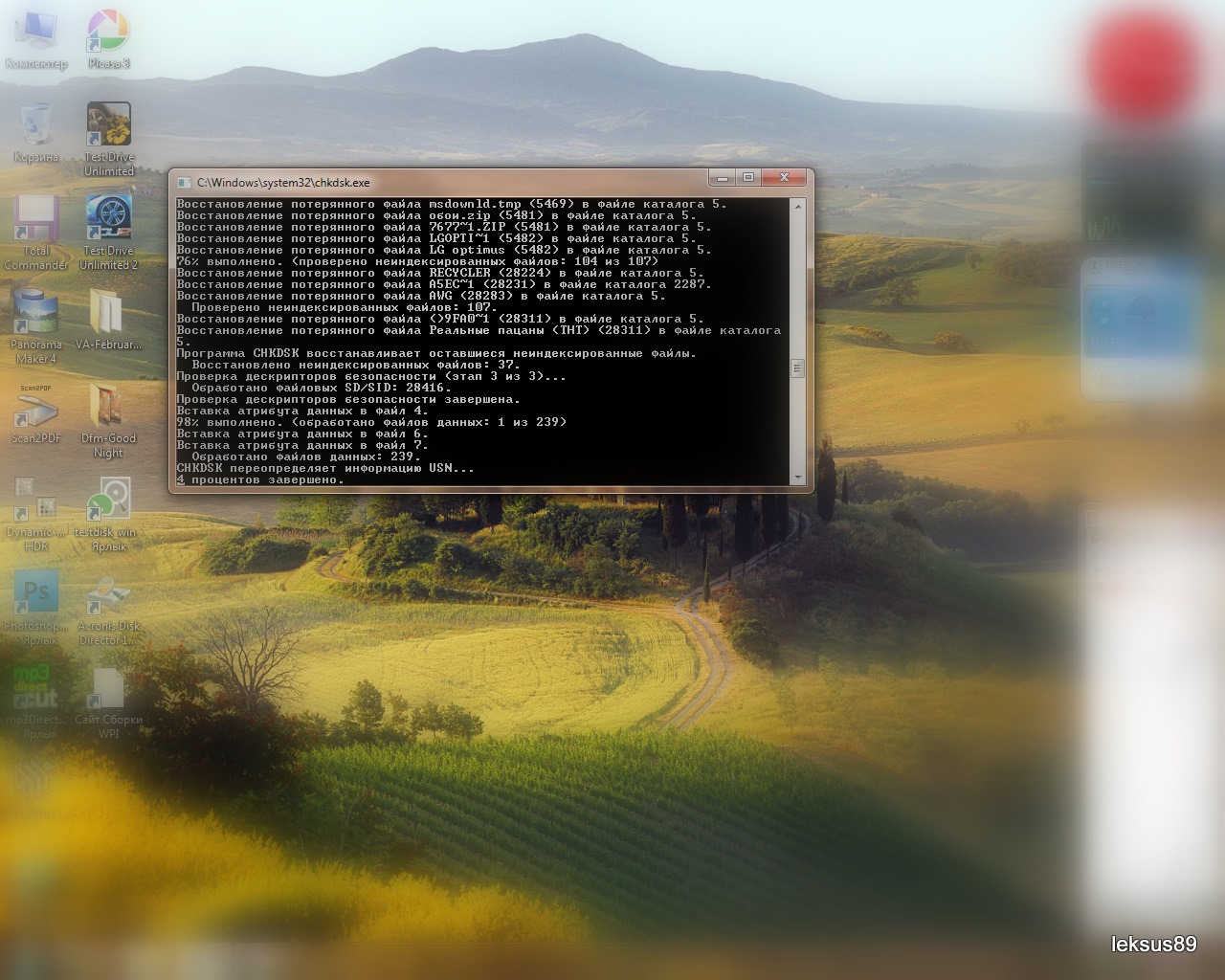
და შედეგი:

დიდი მადლობა ყველას, ვინც უპასუხა! შენს გარეშე, მე გავჩერებდი და ვაფორმებდი მას. ბოლო კითხვა: რა უნდა გავაკეთოთ ახლა მასთან:
- ხელახლა ფორმატის გაკეთება (დასუფთავება რომ დასრულდეს ან უბრალოდ გააკეთოთ)?
- ან დატოვეთ ისე, როგორც არის?




